在操作WinXP系统电脑的时候,电脑后面都会一条小小的光标。但最近有用户发现电脑后面哪一条小小的光标突然变粗了很多。也不知道自己动了哪里,怎么就变成这样了,怎么解决呢?下面小编就和大家介绍XP鼠标光标设置解决电脑光标变粗的问题。
第一步:使用光标的时候,光标显示的很粗。
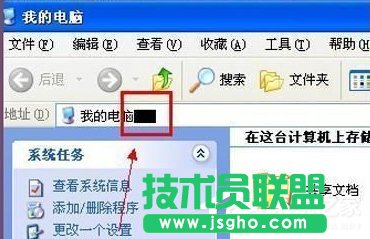
第二步:在电脑桌面找到开始,双击控制面板。
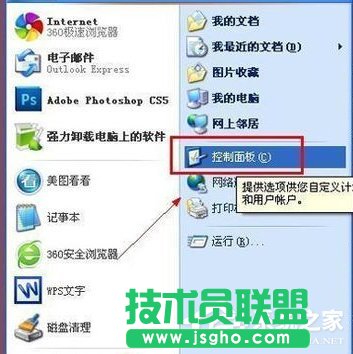
第三步:在控制面板里面找到辅助功能,双击。

第四步:打开之后就显示辅助功能选项框。
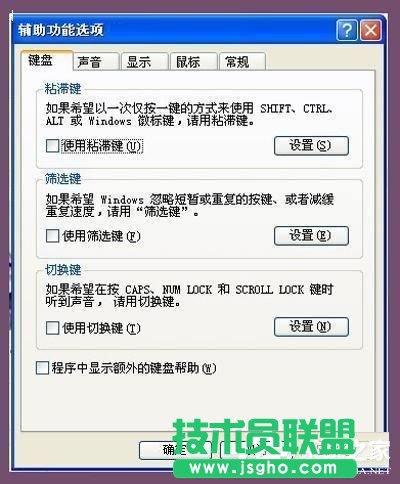
第五步:切换到显示页面,在光标选项里面将宽度向左拖动,确定。
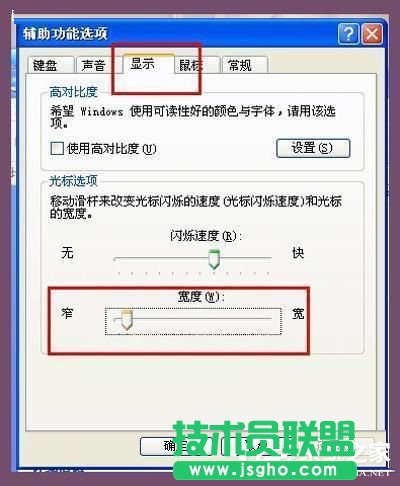
第六步:再使用光标的时候,光标就变窄了。

怎么解决WinXP电脑光标变粗的问题就给大家详细介绍完了。如有遇到和上述一样问题的用户,不妨试一下上述的方法,只要按照步骤去操作就可以解决问题了,解决后就可以恢复原来的样子。